
نکته: پس از تغییر رمز عبور Wi-Fi، ممکن است یک مشکل روبرو شوید، در اینجا راه حل آن است: پارامترهای شبکه ذخیره شده در این رایانه، الزامات این شبکه را برآورده نمی کنند.
تغییر رمز عبور بر روی Wi-Fi بر روی D-Link Dir Router
به منظور تغییر رمز عبور بی سیم در روترهای Wi-Fi D-Link (DIR-300 NRU، DIR-615، DIR-620، DIR-320، DIR-320، DIR-320، DIR-320، DIR-320، DIR-320)، هر مرورگر را بر روی دستگاهی که به روتر متصل است، اجرا کنید مهم نیست، Wi-Fi یا فقط یک کابل (اگر چه بهتر است برای یک کابل، به ویژه در مواردی که رمز عبور برای شما لازم است به دلایلی که شما آن را نمی دانید. بعد، این مراحل را دنبال کنید:
- وارد نوار آدرس 192.168.0.1 شوید
- برای درخواست ورود و رمز عبور، مدیر استاندارد و مدیر را وارد کنید یا اگر رمز عبور را برای وارد کردن تنظیمات روتر تغییر دهید، سپس رمز عبور خود را وارد کنید. لطفا توجه داشته باشید: این رمز عبور نیست که مورد نیاز برای اتصال از طریق Wi-Fi نیست، هرچند ممکن است در نظریه یکسان باشند.
- بعد، بسته به نسخه سیستم عامل روتر، شما نیاز به پیدا کردن مورد: "پیکربندی دستی"، "تنظیمات پیشرفته"، "تنظیمات دستی".
- مورد "شبکه بی سیم" را انتخاب کنید، و در تنظیمات امنیتی.
- رمز عبور را در Wi-Fi تغییر دهید، در حالی که قدیمی نیازی به دانستن نیست. در صورتی که روش احراز هویت WPA2 / PSK استفاده شود، طول رمز عبور باید حداقل 8 کاراکتر باشد.
- تنظیمات را ذخیره کنید.
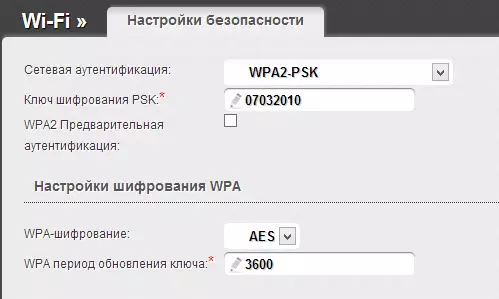
این همه، رمز عبور تغییر کرده است. ممکن است با یک گذرواژه جدید ارتباط برقرار کنید که باید «فراموش کردن» شبکه را در دستگاههایی که قبلا به همان شبکه متصل شده اند را فراموش کرده اید.
تغییر رمز عبور در روتر ASUS
به منظور تغییر رمز عبور بر روی Wi-Fi بر روی روترهای ASUS RT-N10، RT-G32، روترهای ASUS RT-N12، مرورگر را بر روی دستگاه متصل به روتر شروع کنید (می توانید سیمی، و شما می توانید از طریق Wi-Fi) و سپس به نوار آدرس 192.168.1.1 وارد شوید، سپس، در مورد ورود به سیستم و رمز عبور، هر دو استاندارد را برای ورود به سیستم روترهای ASUS وارد کنید - admin و admin، یا اگر رمز عبور استاندارد را به نرم افزار خود تغییر دهید، آن را وارد کنید.
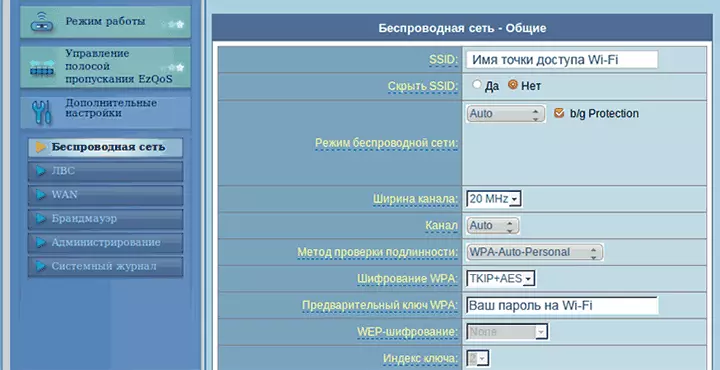
- در منو در سمت چپ در بخش "پیشرفته تنظیمات"، "شبکه بی سیم" را انتخاب کنید
- رمز عبور جدید مورد نظر را در آچار اولیه WPA مشخص کنید (در صورت استفاده از روش تأیید هویت WPA2- شخصی که بیشترین حفاظت را دارد)
- تنظیمات را ذخیره کنید
پس از آن، رمز عبور روتر تغییر خواهد کرد. لازم به ذکر است که هنگام اتصال دستگاه هایی که قبلا از طریق Wi-Fi به یک روتر سفارشی متصل شده اند، ممکن است لازم باشد "شبکه را فراموش کنیم" در این روتر.
tp-link
برای تغییر رمز عبور در روتر TP-Link WR-741ND WR-841ND و دیگران، شما باید به آدرس 192.168.1.1 در مرورگر از هر دستگاه (کامپیوتر، لپ تاپ، قرص)، که به روتر متصل است، بروید سیم به طور مستقیم یا بر روی شبکه Wi-Fi.
- ورود استاندارد و رمز عبور برای ورود به TP-Link - تنظیمات admin و admin روتر. اگر رمز عبور مناسب نیست، به یاد داشته باشید آنچه شما آن را تغییر دادید (این همان رمز عبور نیست که در شبکه بی سیم).
- در منوی سمت چپ، "شبکه بی سیم" یا "بی سیم" را انتخاب کنید
- "امنیت شبکه بی سیم" یا "امنیت بی سیم" را انتخاب کنید
- رمز عبور Wi-Fi جدید خود را در فیلد رمز عبور PSK مشخص کنید (در صورتی که شما نوع تأیید اعتبار WPA2-PSK را انتخاب کرده اید.
- تنظیمات را ذخیره کنید
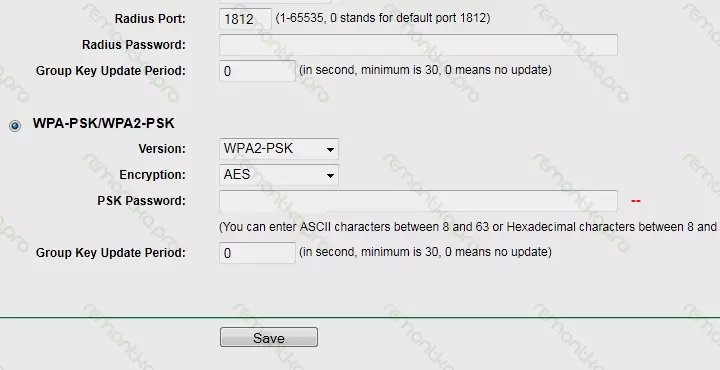
لازم به ذکر است که پس از تغییر رمز عبور Wi-Fi، باید اطلاعات مربوط به شبکه بی سیم را با یک رمز عبور قدیمی حذف کنید.
چگونه رمز عبور روتر Zeyxel Keenetic را تغییر دهید
برای تغییر رمز عبور بر روی Wi-Fi در روترهای Zeyxel، در هر دستگاه متصل به روتر در شبکه محلی یا بی سیم، مرورگر را شروع کنید و در نوار آدرس 192.168.1.1 وارد شوید و Enter را فشار دهید. بر اساس درخواست ورود و رمز عبور، هر دو استاندارد برای ورود Zeyxel ورود و رمز عبور - admin و 1234 را وارد کنید، یا اگر شما رمز عبور پیش فرض را تغییر دهید، سپس وارد کنید.
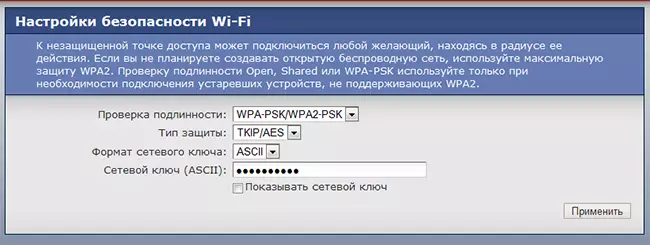
بعد از آن:
- در منوی سمت چپ، منوی Wi-Fi را باز کنید
- آیتم "امنیت" را باز کنید
- رمز عبور جدید را مشخص کنید. در فیلد "تأیید اعتبار"، توصیه می شود WPA2-PSK را انتخاب کنید، رمز عبور در قسمت کلیدی شبکه مشخص شده است.
تنظیمات را ذخیره کنید.
چگونه رمز عبور را بر روی روتر Wi-Fi از یک نام تجاری دیگر تغییر دهید
تغییر رمز عبور بر روتر های بی سیم مارک های دیگر، مانند Belkin، Linksys، Trendnet، فرودگاه اپل، Netgear و دیگران به شیوه ای مشابه رخ می دهد. به منظور پیدا کردن آدرس برای وارد کردن، و همچنین ورود و رمز عبور برای وارد کردن، به اندازه کافی برای اشاره به دستورالعمل برای روتر یا، که حتی ساده تر به برچسب در پشت خود را به عنوان یک قاعده نگاه کنید ، این اطلاعات در آنجا نشان داده شده است. بنابراین، رمز عبور را در Wi-Fi تغییر دهید بسیار ساده است.
با این وجود، اگر چیزی اتفاق نیفتاده باشد، یا به مدل خود روتر نیاز به کمک دارید، در مورد آن در مورد آن بنویسید، سعی خواهم کرد که در صورت امکان ممکن است پاسخ دهم.
